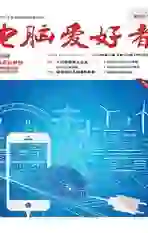主板功能不浪费 扩展针脚要会用
2020-09-12
在之前的主板介绍和上期的灯效介绍中,我们都提到了“针脚”,也就是主板上成排的金属小棍(图1)。从这些文中应该已经能看出,针脚和常见的插槽、接口并不一样。它虽然看起来并不起眼,但在实际装机中的作用却不小,从最基本的开机、指示灯到充分使用主板的扩展功能、深入体验电脑的性能,都需要用到它们。另外,对于根据我们前几期的介绍开始尝试清理机箱、升级的用户来说,了解这些针脚如何使用也便于大家清洁或升级后“恢复”系统,是非常重要的。

机箱基本功能
电源和重启按键、启动和硬盘指示灯都是我们使用电脑时必需的功能,它们和系统的连接就是依靠主板侧面的一组针脚。很多人在装机的时候特别怕这一部分,因为它很重要但又特别密集,标注常常很小且不直观。

其实近期的大部分主板都考虑到了这个问题,常见的解决方法包括用彩色区分各个针脚(图2),提供一个转接头让大家不用在主板上一个个针脚地摸索,将两排改成一排以清晰标注、方便安装等。
除了理解这些设计之外,还有几个安装小技巧。首先是常见的机箱、主板设计中,都会让连线后的接头文字向外,以便识别,搞清这个规律就能很容易确定安装方向Yo其次在连线接头上一般会有一个三角,它指示的就是正极,对准主板上的正极针脚插进去就好。
风扇针脚

风扇针脚也是大家装机必用的,它们一般集中在一起,和其他针脚远离,除了注意旁边的“Fan”(风扇)标注以便和灯效针脚区分外,一般没有太大问题。其中的3针和4针虽然功能略有差别,但可以混插,注意接头上的凹槽与针脚侧面的竖片对齐即可。当然,即使兼容性很好,笔者还是建议大家根据实际设备使用CPU_FAN(处理器风扇)、CHA_FAN(机箱风扇)、SYS_FAN(系统风扇),除非确实有需要时再使用OPT_FAN(附加风扇),这样有助于系统准确识别和调整各处的风扇运转(图3)。如果插错则可能出现CPU过热但主板自动加速的却是机箱风扇等情况。

拥有水冷散热器的用户需要注意,最好使用标注带有“PUMP”的接口(图4),也就是水泵针脚,它的供电、转速报告和调节等都更适应水泵的工作状态。当然,如果主板没有水泵针脚,也可以凑合用处理器或系统风扇针脚。
音频接口

除了開关接线,还有一组让人比较头疼的就是HD Audio,也就是前面板音频接口接线了。它的主要问题在于容易和其他接口混淆,较早的主板是和AC′97的功能与外形类似,现在的主板基本不会支持古老的AC′97了,但又有了大量针脚数量、排列方式类似的USB扩展针脚,而且它们常常与HD Audio针脚位置混杂,标注对应稍有偏差就难以区分。其实仔细观察HD Audio与USB的接口就会发现,它们封闭的针脚位置(图5),也就是主板上的缺针位置不同,在安装时只要注意观察,不使用过大的力道,一般是不会搞混的。
USB接口
最常见的USB 2.0扩展针脚只要和HD Audio针脚区分开,将封闭缺口对准无针位置插进去就没问题。USB 3.2 Gen1(俗称USB3.0)针脚就更简单了,周边带边框的针脚很容易识别,让接头上的凸块对准边框上的缺口(图6),插进去就好。


至于更新的USB 3.2 Gen2(俗称USB 3.1)接口和Type-C模式接口,形式就有点像SATA的接口了(图7),它同样也有防呆设计,扣接插件正确会有“咔”的一声(卡扣簧片在线材一侧),方便大家判断安装是否到位,安装时留意即可。
其他
在主板上还有一些针脚,例如SPEAKER(扬声器)、COM(串口)、超频按键、灯效切换按键等,这些针脚或者是单排设计,或者只有两三个针脚,比较容易识别和安装,注意说明书或主板上的标注即可。
此外一些高端主板还带有特殊的高端外置设备,比如主板信息显示器、读卡器,这些设备的扩展针脚大都使用双排模式,也比较容易和其他针脚混淆,需要特别注意。好在这些针脚一般也有很好的防呆设计,注意说明书和标注就好。
其实从本文可以看出,电脑的各种扩展针脚都有比较好的识别、安装设计。即使经验不多,只要认真参考说明书,仔细寻找主板标注和方向识别(防呆),安装并不难。要注意的是,有些主板上还有一些看似针脚,但并非用于扩展的插针,它们是从很早期的主板设计继承而来的跳线。比如清除BIOS信息跳线(图8)、频率设置跳线等,这些跳线有些也位于主板边缘的扩展针脚附近,容易被混淆,对系统的影响也较大,接错可能会造成一些问题甚至损伤电脑,大家一定要注意识别。